Windows中的DNS
私有根
为什么会有企业搭建私有根呢?直接用互联网上的根服务器不是很好吗? 有下列原因,<?xml:namespace prefix = o ns = "urn:schemas-microsoft-com:office:office" />
1
。单位出于保密,要把网络和互联网物理隔离,但又不用IP地址来互相访问,用DNS私有根才能保证域名的正常应用;
2
。大型企业为了管理方便,也在企业内设置私有根解析域名,可以不去公网申请域名。
下面我们来亲自搭建一个 Windows中的DNS
私有根
首先,我们用5台虚拟机,florence为主根服务器,ip为192.168.11.101 . firence负责以.com
结尾的域名,ip为192.168.11.102 berlin负责以.net结尾的域名,ip为192.168.11.103
perth负责以xiaoma.com结尾的域名,ip为192.168.11.106 istanbul负责以gate.net结尾的域名,ip为192.168.11.108 注意5台虚拟机需要DNS的支持。
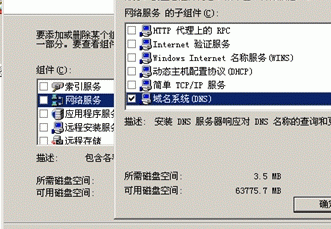
我们在firence的DNS管理器中选择新建区域, 创建出根域

出现新建区域向导,点击下一步继续,
选择“主要区域"
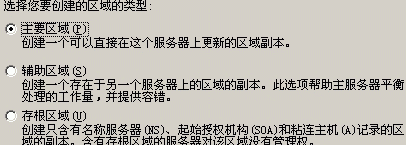
区域名称为“.”,

这里文件名为root.dns
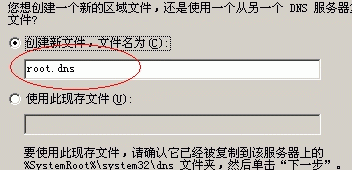
点击完成

我们只需修改根域的NS记录和SOA记录,先修改ns记录

接着,我们修改SOA记录
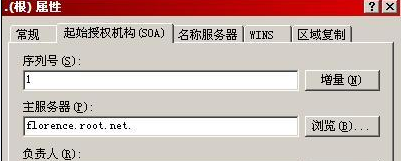
修改根域的NS记录和SOA记录后,我们需要把根更改一下,删除不必要的根

添加florence为根

完成后,我们需要新建委派,首先我们新建委派com

点击下一步即可,
这里选择主要区域

这里区域名为com
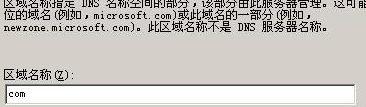
这里文件名为com.dns

注意, com区域的名称服务器为firence.com
ip为192.168.11.102
接着我们新建委派net,
这里区域名为net

这里文件名为net.dns

注意, net区域的名称服务器为berlin.net
ip为192.168.11.103
并且,com和net的原理和方法类似。
这样我们创建了根域以及在根域中设置了委派。

一定要注意,所有虚拟机的跟是floence

接着我们在firence 上新建区域com 并新建委派xiaoma.com
我们在berlin上新建区域net 并新建委派gate.net
注意原理和步骤类似于在根服务器上新建委派。因此,有些不必要的图我就不抓了。
成功搭建私有根后,我们可以进行测试,方法是在任意的一台虚拟机上我们都可一进行解析。解析的方法是在dos下拼,注意一定是所有的都拼通才是成功搭建私有根
一定要注意这里由于缓存的问题,我们也许需要稍等一下。
转载于:https://blog.51cto.com/machao8/128658





















 3670
3670











 被折叠的 条评论
为什么被折叠?
被折叠的 条评论
为什么被折叠?








